אפליקציית בדיקת מהירות WiFi פועלת על מקבוק (macOS 11+) או כל מחשב נייד (Windows 7/8/10/11) עם מתאם רשת אלחוטי בתקן 802.11 a/b/g/n/ac/ax.
מהו Ping? מדריך מהיר לאבחון רשתות
תמיד תהיתם מדוע המשחקים המקוונים שלכם מתעכבים או שהשיחות הווידאו קופאות? בנוסף לביצוע בדיקת מהירות, אולי הגיע הזמן לבדוק את הפינג שלכם.
במדריך זה, אני אמחיש מהו פינג, כיצד הוא פועל, מדוע הפינג שלכם עשוי להיות גבוה, ואוסיף טיפים לשיפור והשפעותיו על חוויית האינטרנט שלכם.
מהו פינג?
אני זוכר את הפעם הראשונה שפגשתי את המונח "פינג". הייתי באמצע משחק מקוון של Call of Duty 4 כשפתאום הכל התחיל להתעכב.
התחילו תלונות בצ'אט, ואחד מהחברים שלי לקבוצה אמר, "אולי הפינג שלך גבוה מדי. בדקת אותו?" מבלי לדעת מה זה פינג, עקבתי אחרי ההוראות שלו ולחצתי על מקש Tab במקלדת שלי. לוח תוצאות הופיע, והנה הוא — מספר פינג ליד השם שלי שהיה גבוה משמעותית מזה של כולם האחרים.
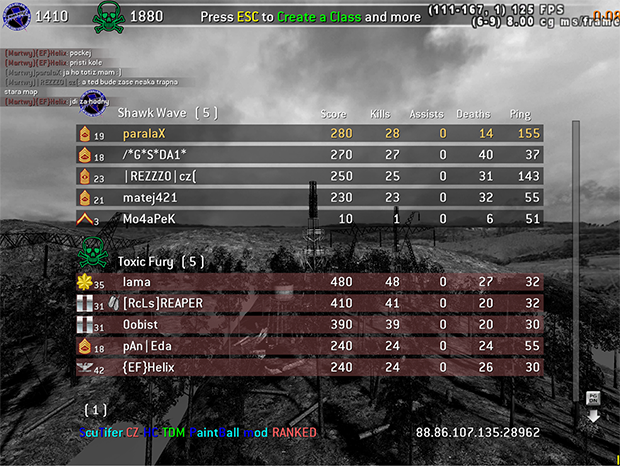
באותו יום למדתי שה-MSDT מודד את המהירות של החיבור. באופן יותר ספציפי, הוא מראה את הזמן שנדרש לנתון קטן של מידע לנוע מהמכשיר שלך לשרת וחזרה. מסע הלוך ושוב זה נמדד במילי-שניות (ms).
אבל פינג הוא לא רק משחקים. הוא משפיע על כמעט כל פעילות מקוונת שאתה יכול לדמיין. גלישת אתרים, הזרמת וידאו, שיחות וידאו - כל אלה נהנים מזמן פינג נמוך או מושפעים באופן חמור מזמן פינג גבוה.
איך פעולת פינג?
כאשר אתה מבצע בדיקת פינג, המחשב שלך שולח בקשת הדהוד של פרוטוקול בקרת הודעות בין מחשבים (ICMP) לכתובת IP או שם מחשב מסוימים. היעד אז משיב עם תגובה להד פינג של ICMP.
הזמן שלוקח לנסיעה זו הלוך וחזור — מרגע שהמחשב שלך שולח את הבקשה ועד לרגע שהוא מקבל את התגובה — הוא מדד הפינג שלך. תהליך זה בדרך כלל חוזר מספר פעמים (בדרך כלל ארבע פעמים כברירת מחדל) כדי לקבל זמן פינג ממוצע.
הנה כמה טווחי פינג נפוצים וכיצד הם משפיעים על פעילויות מקוונות כמו גיימינג, סטרימינג ושיחות וידאו:
| פחות מ-20ms | מצוין | זהו הגביע הקדוש של זמני הפינג כיוון שאין בכלל שיהוי מורגש. |
| 20-50ms | טוב מאוד | עדיין מעולה לרוב הפעילויות המקוונות. אפילו גיימרים רציניים לא ירגישו הבדל גדול מפינגים נמוכים מ-20ms. |
| 50-100ms | ממוצע | זה המקום שבו אתה עשוי להתחיל להבחין בעיכובים קטנים בפעילויות מקוונות מסוימות, כמו כשמשחקים במשחקי יריות מבוססי תגובה מהירה. |
| 100-300ms | גרוע | המשחקים המקוונים הופכים למאתגרים מאוד, ואתה גם עשוי להתחיל להבחין בבעיות בעת סטרימינג של אודיו/וידאו או השתתפות בשיחות וידאו. |
| 300ms+ | גרוע מאוד | בשלב זה, רוב הפעילויות המקוונות שמתרחשות בזמן אמת הופכות לכאובות במקרה הטוב. |
זכור, טווחים אלו הם קווים מנחים כלליים. חלק מהיישומים עשויים להיות בעלי ספים שונים למה שהם מחשיבים כ-"פינג טוב" או "פינג גרוע". גורמים נוספים, כמו אובדן פקטות ורעידות (jitter), יכולים להשפיע על חוויית האינטרנט שלך גם אם הפינג שלך נראה טוב על הנייר.
מתי להשתמש בפינג?
עם השנים, שמתי לב שאני משתמש ב-ping בכל פעם שחיבור האינטרנט שלי מרגיש לא יציב. הנה כמה מצבים שבהם הידע על מספר ה-ping שלך יכול להיות מאוד מועיל:
- איטיות במשחקי וידאו מקוונים: אין דבר מתסכל יותר מאיטיות ברגע קריטי במשחק. כשזה קורה לי, אני מבצע בדיקת ping מהירה כדי לראות אם זמן ההשהיה הגבוה הוא הגורם.
- וידאו נמוך: אם אני צופה בסרט ונראה שהוא מתחיל להיטען באופן לא צפוי, אני חושד שייתכן שה-ping שלי גבוה.
- בעיות סנכרון אודיו/וידאו בזמן שיחות מקוונות: במהלך ועידות וידאו חשובות, שמתי לב שלפעמים האודיו לא מסונכרן עם הווידאו. פעמים רבות, הבעיה נגרמה מכיוון שה-ping שלי היה מעל 200ms.
- יציבות רשת נמוכה: כשחיבור האינטרנט שלי מתנתק או מאט, אני יכול להתחיל לשלוח pingים רציפים לשרת אמין כדי לנטר תנודות בזמני התגובה ולזהות כל אי יציבות בחיבור שלי.
בקטע הבא של מאמר זה, אסביר כיצד לבצע בפועל בדיקת ping כדי שתוכל להשתמש בכל מה שלמדת עכשיו על ping בצורה יעילה.
מהו מבחן פינג ואיך לבצע אותו?
מבחן פינג הוא דרך פשוטה לבחון את החיבור לאינטרנט על ידי מדידת הזמן שנדרש לחבילות נתונים לנוע מהמכשיר שלך לשרת ובחזרה.
אם אתה נמצא במחשב ולא חושש מעבודה עם שורת הפקודה, תוכל לבצע מבחן פינג באמצעות פקודה פשוטה. כך תעשה פינג לכתובת IP:
- פתח אמולטור מסוף במחשב שלך. אם אתה במכונה עם מערכת הפעלה Windows, למשל, לחץ על תפריט "התחל", הקלד "cmd" ולחץ על Enter.
- הקלד "ping" ואחריו את כתובת ה-IP או האתר שאתה מעוניין לבדוק. לדוגמה: ping 142.250.185.142.
- לחץ על Enter ותראה את הזמן שנדרש לכל פינג, נמדד במילישניות (ms).
בעוד ששיטת שורת הפקודה יעילה, אני מעדיף לעיתים קרובות להשתמש בכלי ייעודי לבדיקת קשר באייפון שלי לנוחות. כאן NetSpot לאייפון נכנס לתמונה. כך אני משתמש בו:
הפעל את NetSpot ובחר באפשרות בדיקת ה-Ping מהתפריט.
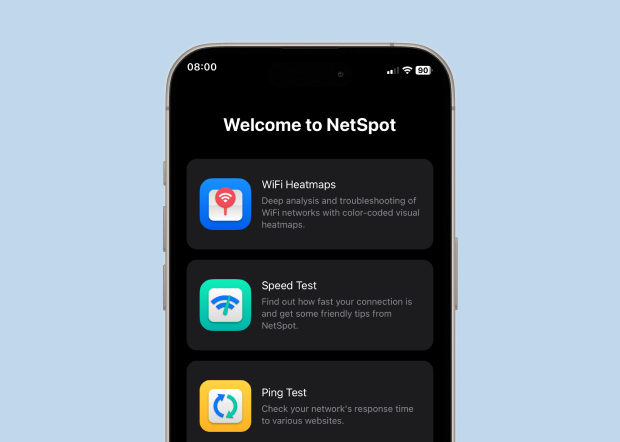
בחר מרשימת אתרים פופולריים ומארחים, אך תוכל גם להזין כתובת מותאמת אישית כאשר אתה נכנס לסעיף האתרים והמארחים שלי. אם יש לך בעיות עם אתר מסוים, אז זה הגיוני לבדוק את האתר הזה. אם אתה רק רוצה לקבל תובנה על ביצועי חיבור האינטרנט שלך באופן כללי, אז בדיקת כל אתר פופולרי צריכה להספיק.
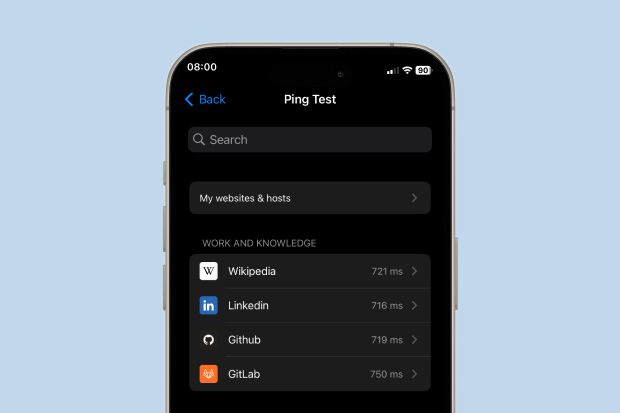
תראה נתוני זמן תגובה בזמן אמת עבור כל פינג. בדרך כלל אני נותן לזה לרוץ לדקה כדי לקבל ערך ממוצע.
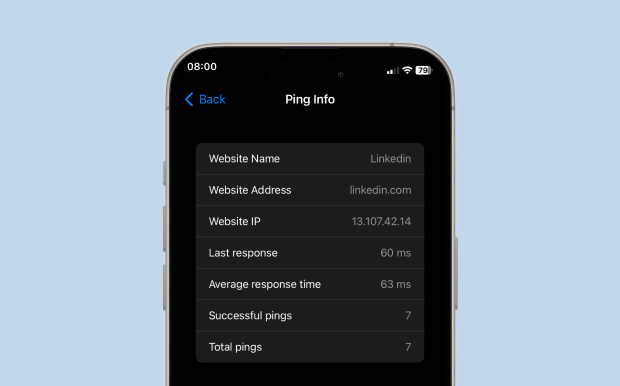
כשסיימת, פשוט הקש על אפשרות Back כדי לסיים את הבדיקה.
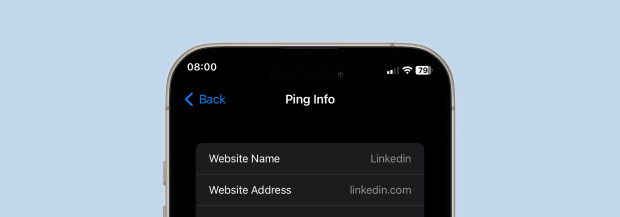
טיפ: NetSpot שומרת היסטוריה של 10 הכתובות האחרונות שבוצע אליהן פינג, מה שיכול להיות מאוד שימושי אם אתה בודק בקביעות את אותם השרתים.
למה הפינג שלי כל כך גבוה ואיך להקטין אותו?
אם הפינג שלך לעיתים קרובות במאות, אז אתה צריך לנקוט צעדים מסוימים כדי להוריד אותו. הנה כמה טיפים על מה שאתה יכול לעשות, שעזרו לי בעבר:
- פתרון עומס ברשת: אם מספר מכשירים זורמים, מורידים או משחקים ברשת שלך, זה יכול לגרום לעומס ברוחב הפס. נסה להגביל את מספר המכשירים הפעילים או להפסיק הורדות גדולות כשאתה צריך חיבור טוב יותר.

- התחבר לשרת קרוב יותר: בכל פעם שאתה יכול לבחור בין כמה שרתים, למשל כאשר אתה משחק משחק מקוון, בחר באחד הקרוב אליך ביותר.
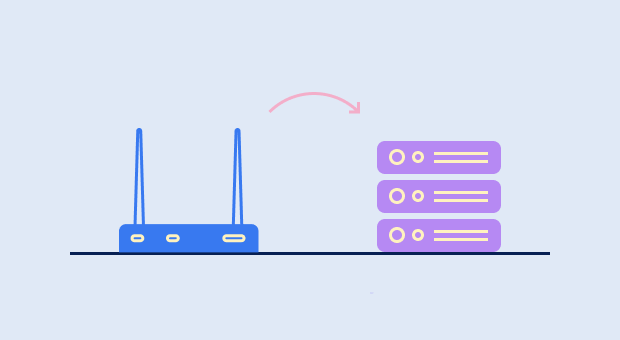
- אופטימיזציה של מיקום וקונפיגורציה של הנתב: המיקום והקונפיגורציה של הנתב שלך יכולים לעשות הבדל משמעותי במספרי הפינג שלך. מנתח WiFi כמו NetSpot יכול ליצור מפה תרמית של האזור שלך ולספק מידע מפורט על קונפיגורציית הנתב שלך.

- העלמת הפרעות WiFi: קירות, מכשירים אלקטרוניים אחרים, ואפילו מיקרוגלים יכולים להפריע לאותות WiFi. עשה כמיטב יכולתך להעלים מקורות הפרעה אלו או השתמש בחיבור Ethernet קווי.

- החלף ל-ISP שונה: חלק מספקי האינטרנט טובים יותר מאחרים. אני ממליץ לך להתמקד בספקים שמציעים אינטרנט סיבים אופטיים, אם ספקים כאלה זמינים באזור שלך.
- קנה נתב חדש: נתבים או מתאמי רשת ישנים ייתכן שלא מתפקדים בצורה יעילה עם האינטרנט המהיר של היום. אם הנתב שלך ישן מאוד או זול, אז עליך לשקול לשדרג את הציוד שלך.

בכל פעם שאתה מבצע שינוי ברשת שלך, השתמש בכלי פינג כדי לבדוק אם השינוי עשה הבדל. בדרך זו, תוכל לשפר את החיבור שלך באופן שיטתי ולהפחית את הפינג שלך.
מסקנה
להבין מה זה פינג ואיך פינג עובד יכול לעזור לך רבות בשיפור הבריאות של הרשת שלך. על ידי ביצוע בדיקות פינג קבועות באמצעות כלים כמו NetSpot וידיעת כיצד לפרש את התוצאות, תוכל לנקוט בצעדים פרואקטיביים להבטיח חוויית אינטרנט חלקה יותר ללא קשר אם אתה משחק, זורם או מצ'וטט בווידאו.
מה זה פינג — שאלות נפוצות
כאשר אתה משתמש בפקודת ping ולאחריה שם מארח (כגון ping google.com), הפקודה תציג את כתובת ה-IP אליה היא עושה ping בתוצאות. לדוגמה, הקלדת "ping google.com" במחשב שלי נותנת תוצאה זו: 64 bytes from 142.250.185.142: icmp_seq=0 ttl=112 time=38.897 ms.
פינג טוב הוא בדרך כלל מתחת ל-50 מילישניות, אך פינגים מתחת ל-100 אלפיות שניה הם מקובלים לחלוטין לפעילויות יומיומיות כמו גלישה וסטרימינג,
מבחן פינג משמש לבדיקת חיבור האינטרנט שלך על ידי מדידת הזמן שלוקח לחבילות נתונים לעבור מהמכשיר שלך לשרת ובחזרה. זו דרך פשוטה לבדוק את השהיית הרשת ולזהות בעיות פוטנציאליות בקישוריות.
פינג של מעל 150 מילי-שניות נחשב בדרך כלל גבוה ויכול להשפיע לרעה על פעילויות הדורשות אינטראקציה בזמן אמת, כמו משחקים מקוונים או שיחות וידאו. פינגים של מעל 300 מילי-שניות עשויים לגרום לעיכובים משמעותיים ולהפוך את התקשורת בזמן אמת לבלתי אפשרית.
אתה יכול להוריד את הפינג שלך על-ידי אופטימיזציה של מיקום והגדרת הראוטר שלך בעזרת מנתח WiFi כמו NetSpot, שדרוג הראוטר, שינוי ספק שירותי האינטרנט או שימוש בחיבור קווי.

